Лесно и бързо ръководство за root достъп на Android

След като руутнете телефона си с Android, имате пълен достъп до системата и можете да стартирате много видове приложения, които изискват root достъп.
Google се е опитал във всичко. Това основно кара всеки смартфон да работи, тъй като има поне една основна услуга от Google, без която животът ви е почти безсмислен. Искам да кажа, хайде, кога за последен път погледнахте YouTube – преди пет минути?
Само преди няколко седмици Google добави някои нови записи към своята поредица от експериментални приложения за цифрово благополучие . По-рано, това е режим инкогнито на Google Maps , и автоматично изтриване функция на YouTube .
И тогава дойде Ambient Mode на Google Assistant. Ambient Mode се въведе за първи път през юни 2019 г. на устройства Pixel и други избрани телефони. По-късно беше включено постепенно в други телефони с Android. Ambient Mode е функция на Google Assistant, която се активира, когато телефонът се зарежда. Обозначен като „проактивно“ изживяване, Ambient Mode в Google Assistant е предназначен да помогне на потребителите да получават известия, информация за времето, напомняния и т.н. през заключените си екрани, когато телефонът се зарежда. Той е предназначен да бъде заключен екран, показващ важна информация, докато потребителите са оставили телефона настрана за зареждане.
Нека научим малко повече Ambient Mode в Google Assistant и ноу-хау да го активирате на устройства с Android:
Какво представлява околният режим на Google Assistant?
Като начало можете да кажете, че Ambient Mode на Google Assistant е вградена функция в телефоните с Android, която поема вашите заключени екрани, когато телефонът се зарежда. Идеята е да се помогне на потребителите да видят дали имат известие без много смущения, когато телефонът не се зарежда.
Обикновено държите телефона си настрана, ако батерията му е изтощена. Сега не искате да го използвате, но също така не искате да минава известие. В Ambient Mode ще получавате известия от всички приложения, на които е предоставен достъп за същото, без да отваряте заключения екран или да мигате скрийнсейвъра. Екранът на Ambient Mode ще остане спокоен и ще показва икони на приложения, чието известие е пристигнало на вашия телефон. Можете да проверите дали има нещо важно. Всичко, което трябва да направите, е да плъзнете нагоре, за да отключите телефона си. Другата функция предлага на потребителите директно да управляват устройствата на Google Home директно от заключения екран на вашия Ambient Mode, което ви осигурява по-лесен начин да управлявате домашните си уреди.
По този начин можете да оставите телефона си да се зарежда, без да го носите с постоянна употреба и да не пропуснете подходящ текст или известие за задача на телефона си. Освен това, тъй като се захранва от Google Assistant , можете да използвате Гласовия асистент за достъп до имейли, контакти, извършване на повиквания и т.н. директно от заключения екран на Ambient Mode.
Научете как работи цялата работа с Ambient Mode и как можете да извлечете най-доброто от него:
Как да активирам околния режим на Google Assistant?
Стъпка 1: Отворете приложението Google Search. Той е предварително инсталиран в повечето телефони с Android. Ако не е, можете да го изтеглите от Play Store.
Стъпка 2: Докоснете Още и след това отидете на Настройки [Още>>Настройки] .
Стъпка 3: Оттам се насочете към Google Assistant, който ще ви отведе до началната страница на вашия акаунт в Google.
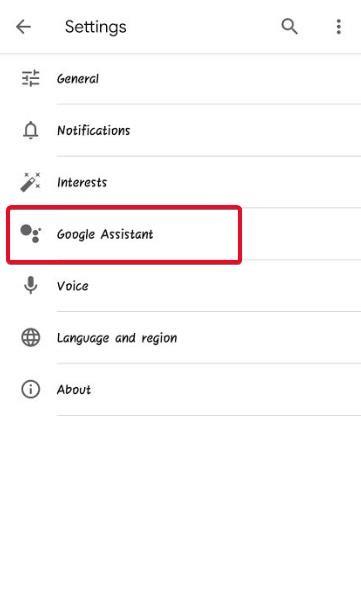
Стъпка 4: Докоснете Асистент . Превъртете надолу, за да намерите опцията – Телефон , под секцията Асистентни устройства .
Стъпка 5: Превъртете надолу следващата страница и намерете Ambient Mode . Включете превключвателя, за да активирате околния режим на Google Assistant.
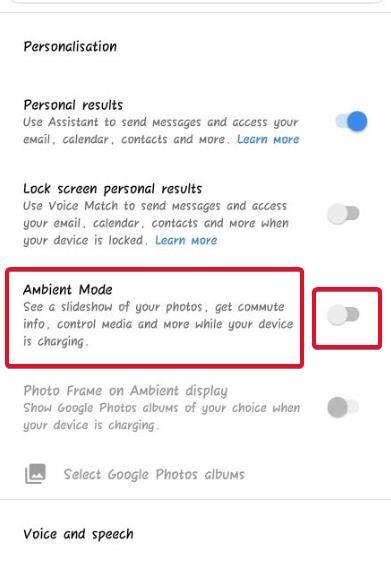
Как да настроите околния режим на Google Assistant?
След като активирате Ambient Mode в Google Assistant, той ще заеме заключения ви екран, когато телефонът се зарежда. Ето как би изглеждал основният ви режим на околната среда, след като поемете заключения екран.
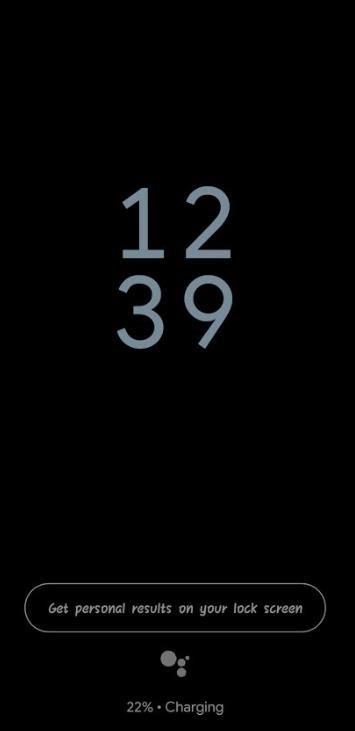
Нека настроим околния режим на Google Assistant на телефона ви, за да се възползвате максимално от него:
Стъпка 1: Щракнете върху опцията – Получаване на лични резултати на заключения екран .
Стъпка 2: Щракнете върху Разрешаване . Това ще позволи на Google Assistant да ви показва вашите напомняния от Google и предстоящи събития на заключения ви екран. Освен това ще му позволите да изпраща съобщения и да осъществява достъп до имейли и контакти на екрана на околната среда чрез гласови команди на Google Assistant .
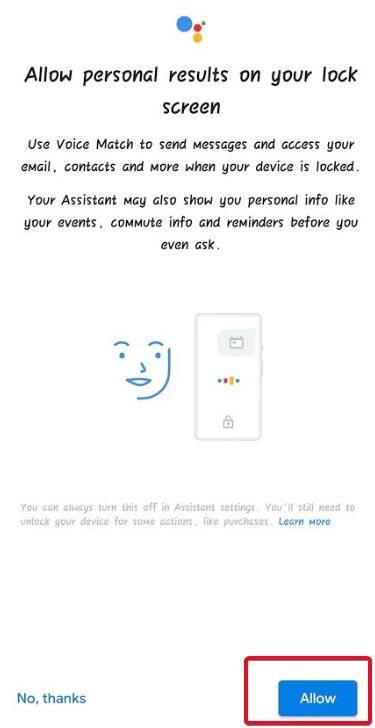
Стъпка 3: Ето как би изглеждал екранът на вашия Ambient Mode, ако нещо работи на заден план, докато телефонът се зарежда. В моя случай слушам песни в акаунта си в Amazon Prime Music.
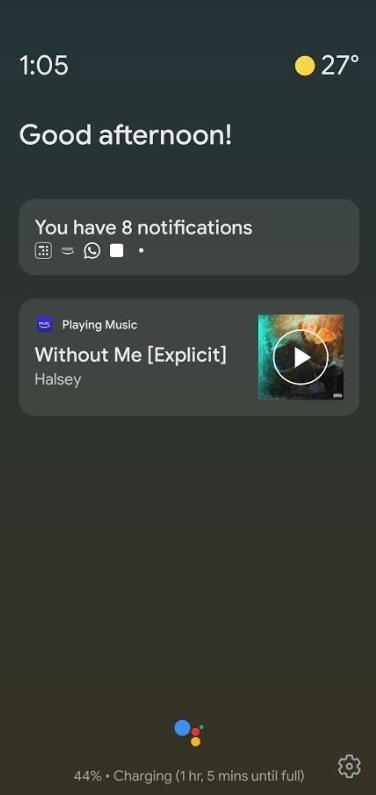
Стъпка 4: Не докосвайте екрана за няколко настройки и ще видите заключения екран на Ambient Mode с опция – Вижте вашето известие в Ambient Mode .
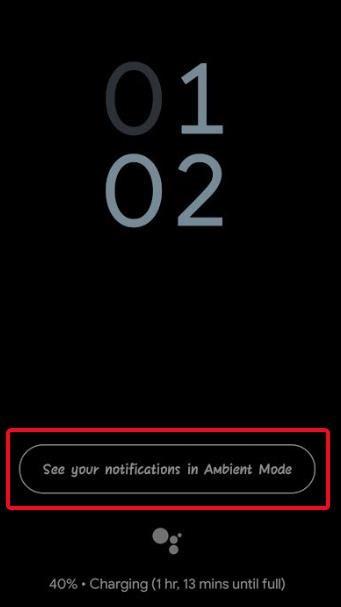
Стъпка 5: Щракнете върху Включване в Настройки .
Стъпка 6: Разрешете на Google достъп до известия. Можете да включите това директно в настройките на телефона си. Начинът за преминаване към настройките за известяване може да варира от телефон на телефон.
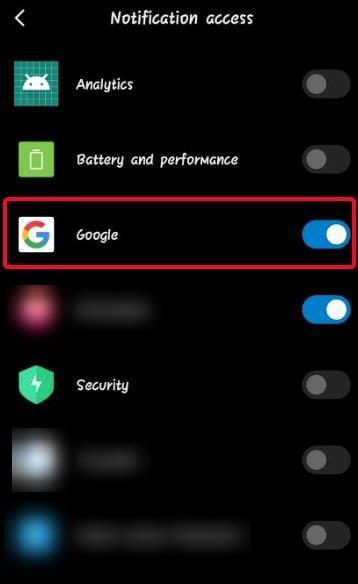
Стъпка 7: Сега, Google Assistant Ambient Mode ще показва информация, ако получите някакво известие за текст на WhatsApp, напомняне, събитие, съобщение и т.н. Всяко приложение, на което е разрешено достъп до панела за известия, също ще се показва в Ambient Mode.
Бонус точка:
Докоснете този символ на Google Assistant на заключения екран на околната среда и влезте в Google Assistant.
Ambient Mode е доста подценен и може да бъде разработен за повече неща. Но засега е доста прилично полезно. От това как изглежда, вярвам, че Ambient Mode е за експериментиране с Google Assistant и да видим докъде могат да се разширят неговите възможности. Google знае как хората са склонни към интелигентни домашни устройства и гласови асистенти и иска още повече да разшири възможностите на Google Assistant. Въпреки това не чувствам никаква вреда да го пробвам. Това е доста прилично и за промяна мога да използвам Assitant и да го изследвам много по-редовно. Така че, казвам, проверете режима на околната среда на Google Assistant.
Кажете ни в коментарите колко полезен е режимът Ambient на Google Assistant. Ако вече сте го използвали, кажете ни защо трябва да продължите да го правите и какво повече очаквате от него. За повече технически актуализации и решения, следвайте Systweak във Facebook , Twitter и LinkedIn .
След като руутнете телефона си с Android, имате пълен достъп до системата и можете да стартирате много видове приложения, които изискват root достъп.
Бутоните на вашия телефон с Android не са само за регулиране на силата на звука или събуждане на екрана. С няколко прости настройки те могат да се превърнат в преки пътища за бързо заснемане на снимки, прескачане на песни, стартиране на приложения или дори активиране на функции за спешни случаи.
Ако сте забравили лаптопа си на работа и имате спешен доклад, който да изпратите на шефа си, какво трябва да направите? Да използвате смартфона си. Още по-сложно е да превърнете телефона си в компютър, за да вършите много задачи едновременно по-лесно.
Android 16 има джаджи за заключен екран, с които можете да променяте заключения екран по ваш избор, което го прави много по-полезен.
Режимът „Картина в картината“ на Android ще ви помогне да свиете видеото и да го гледате в режим „картина в картината“, гледайки видеото в друг интерфейс, за да можете да правите други неща.
Редактирането на видеоклипове на Android ще стане лесно благодарение на най-добрите приложения и софтуер за редактиране на видео, които изброяваме в тази статия. Уверете се, че ще имате красиви, вълшебни и стилни снимки, които да споделяте с приятели във Facebook или Instagram.
Android Debug Bridge (ADB) е мощен и универсален инструмент, който ви позволява да правите много неща, като например намиране на лог файлове, инсталиране и деинсталиране на приложения, прехвърляне на файлове, root и флаш персонализирани ROM-ове, както и създаване на резервни копия на устройства.
С приложения с автоматично щракване. Няма да се налага да правите много, когато играете игри, използвате приложения или задачи, налични на устройството.
Въпреки че няма магическо решение, малки промени в начина, по който зареждате, използвате и съхранявате устройството си, могат да окажат голямо влияние върху забавянето на износването на батерията.
Телефонът, който много хора обичат в момента, е OnePlus 13, защото освен превъзходен хардуер, той притежава и функция, която съществува от десетилетия: инфрачервеният сензор (IR Blaster).







